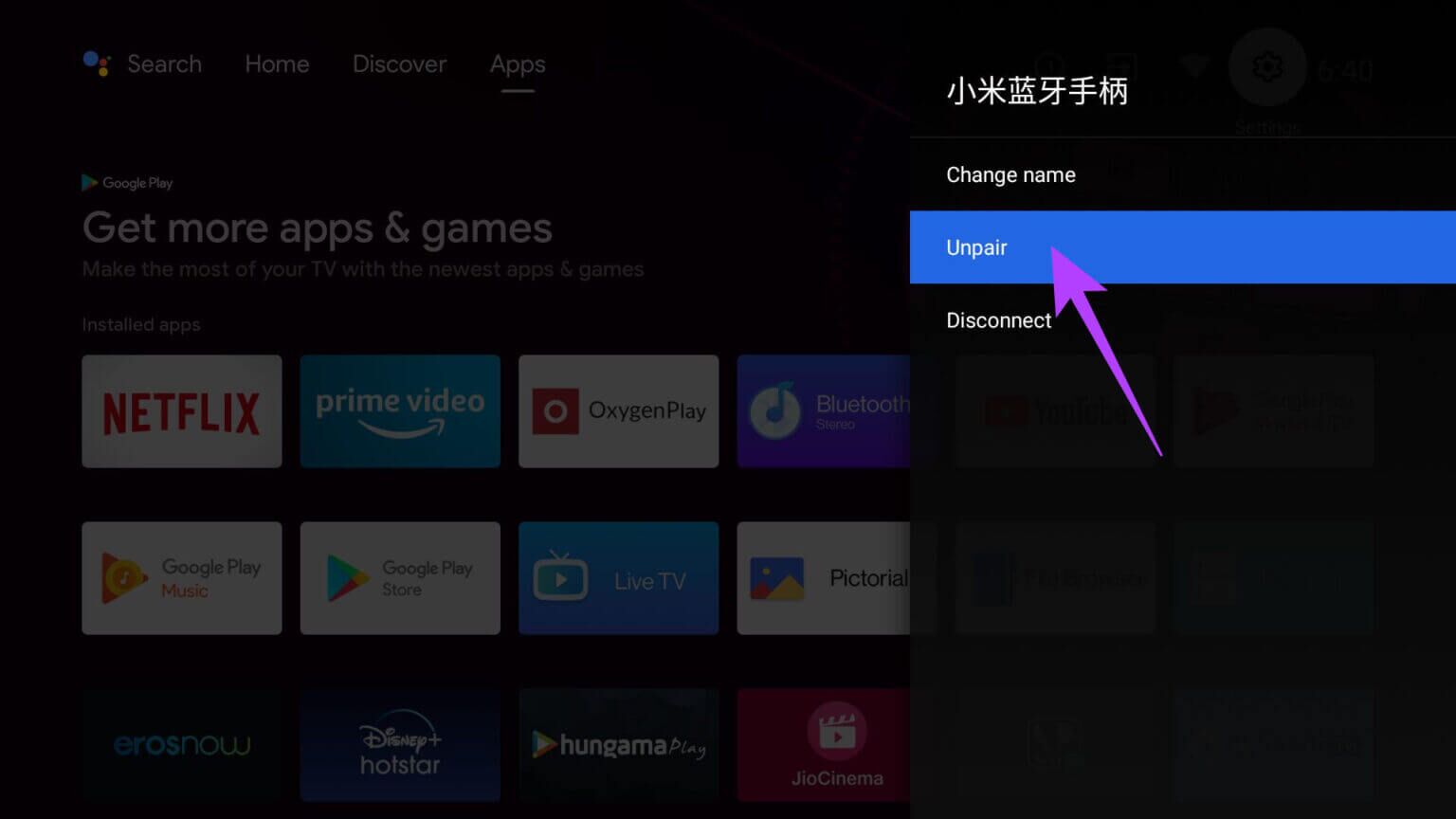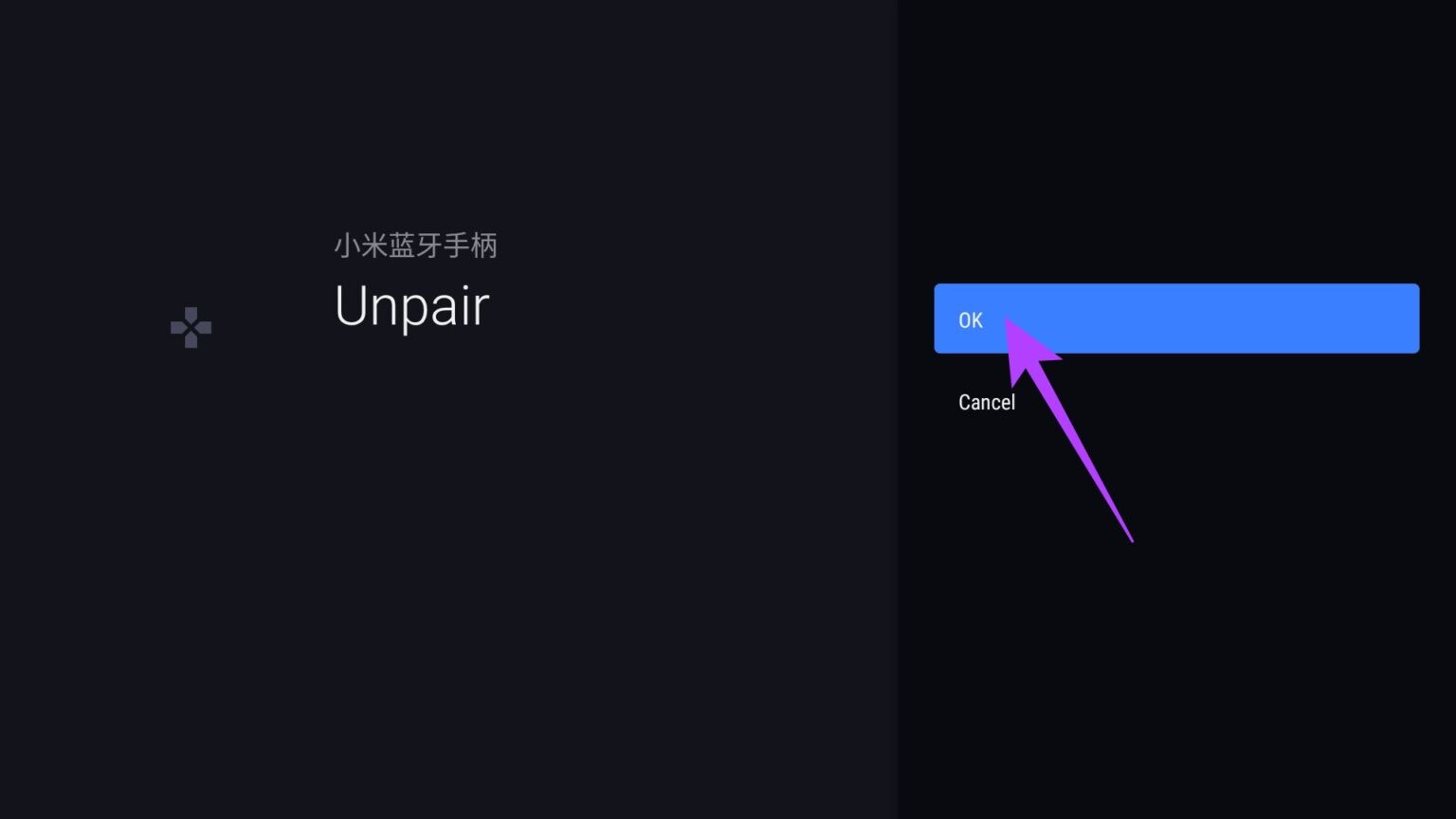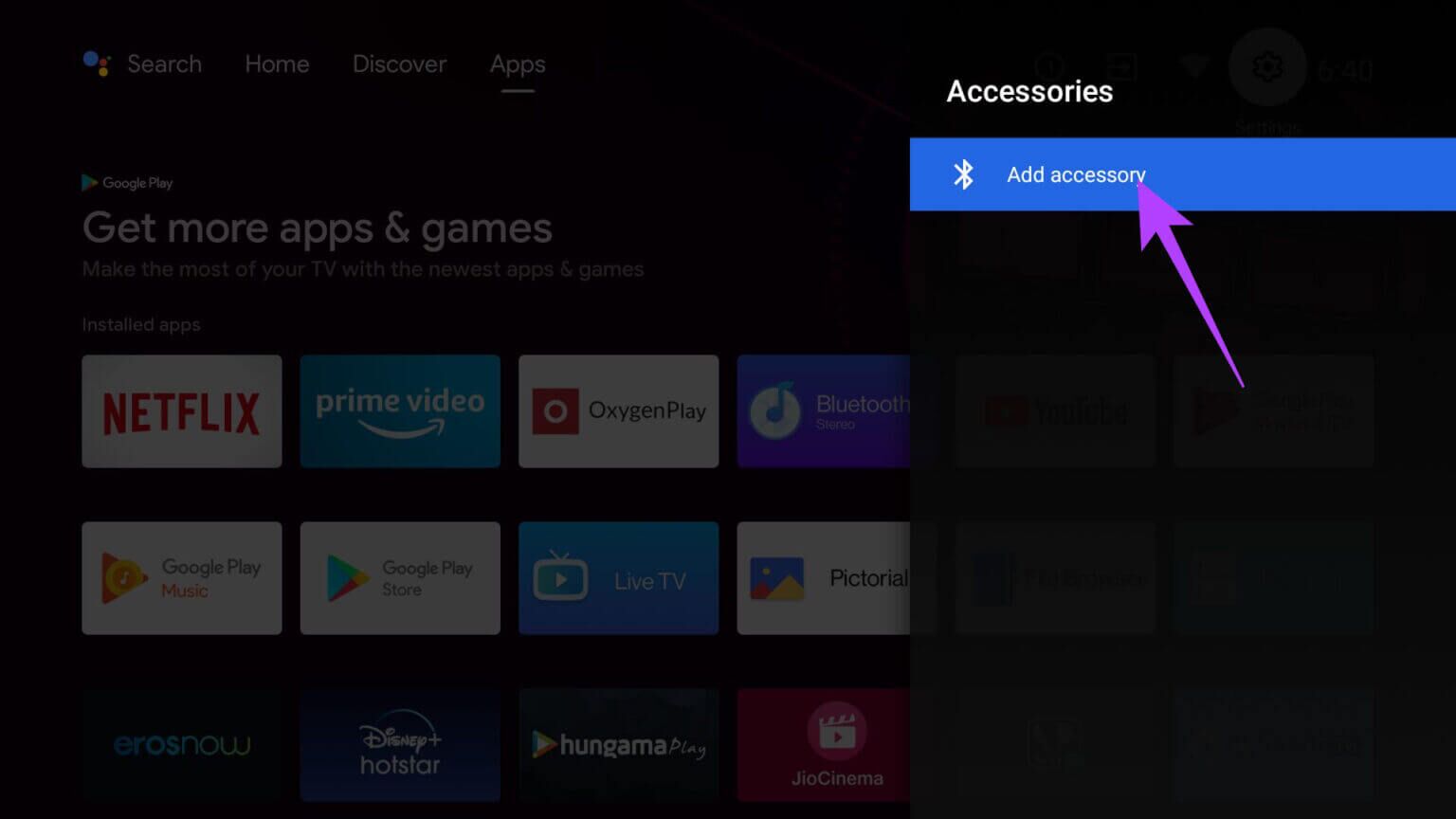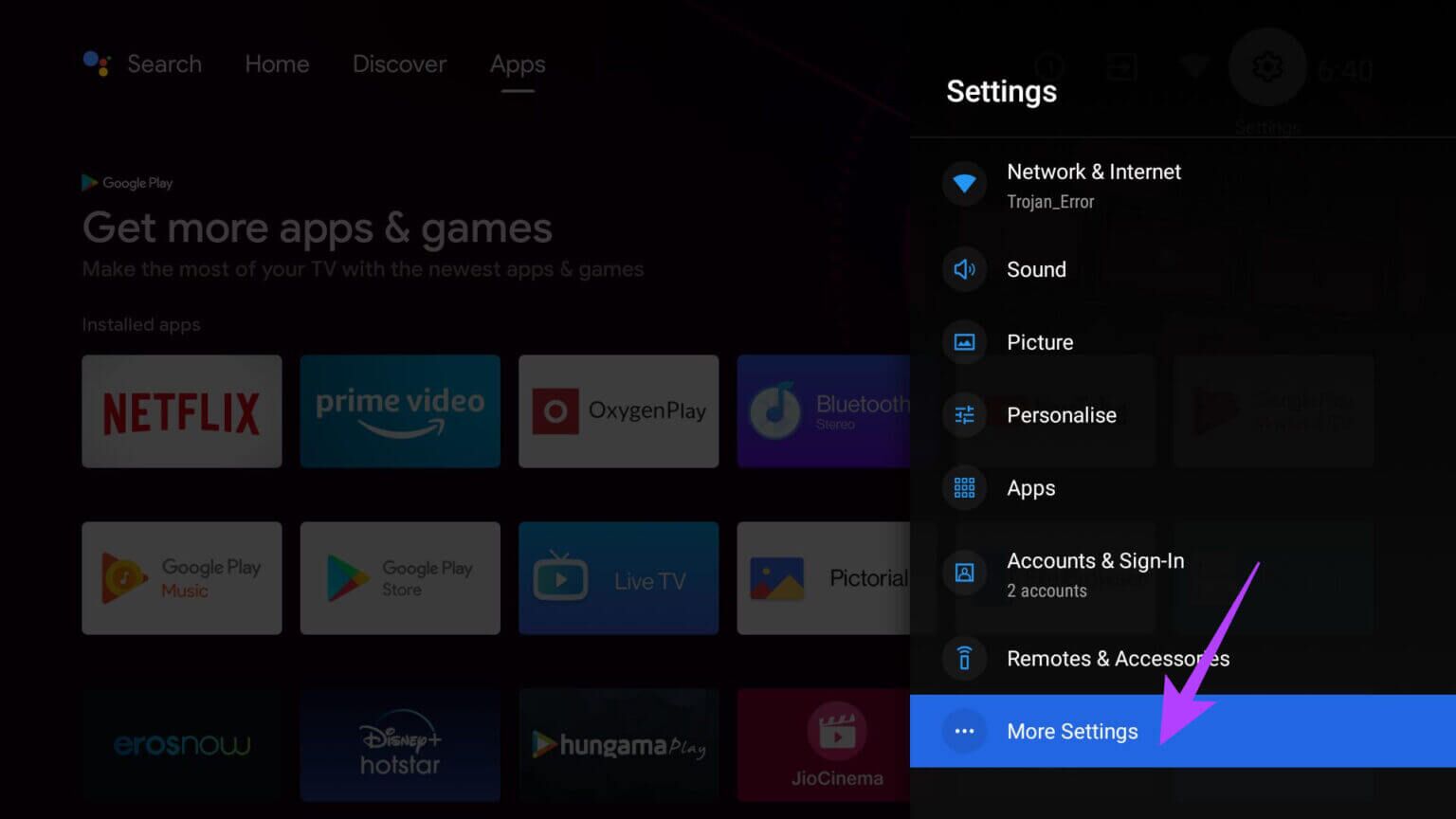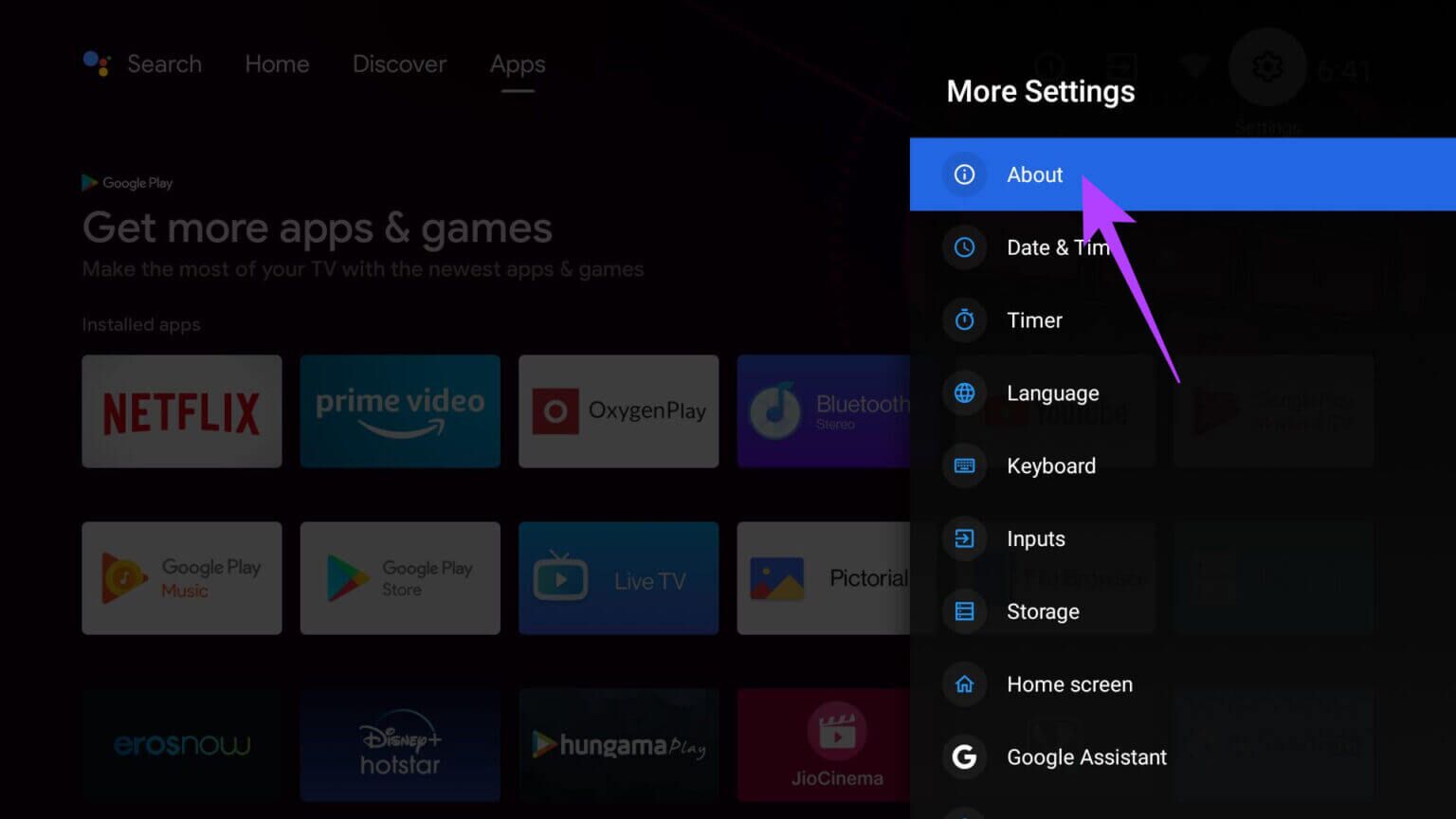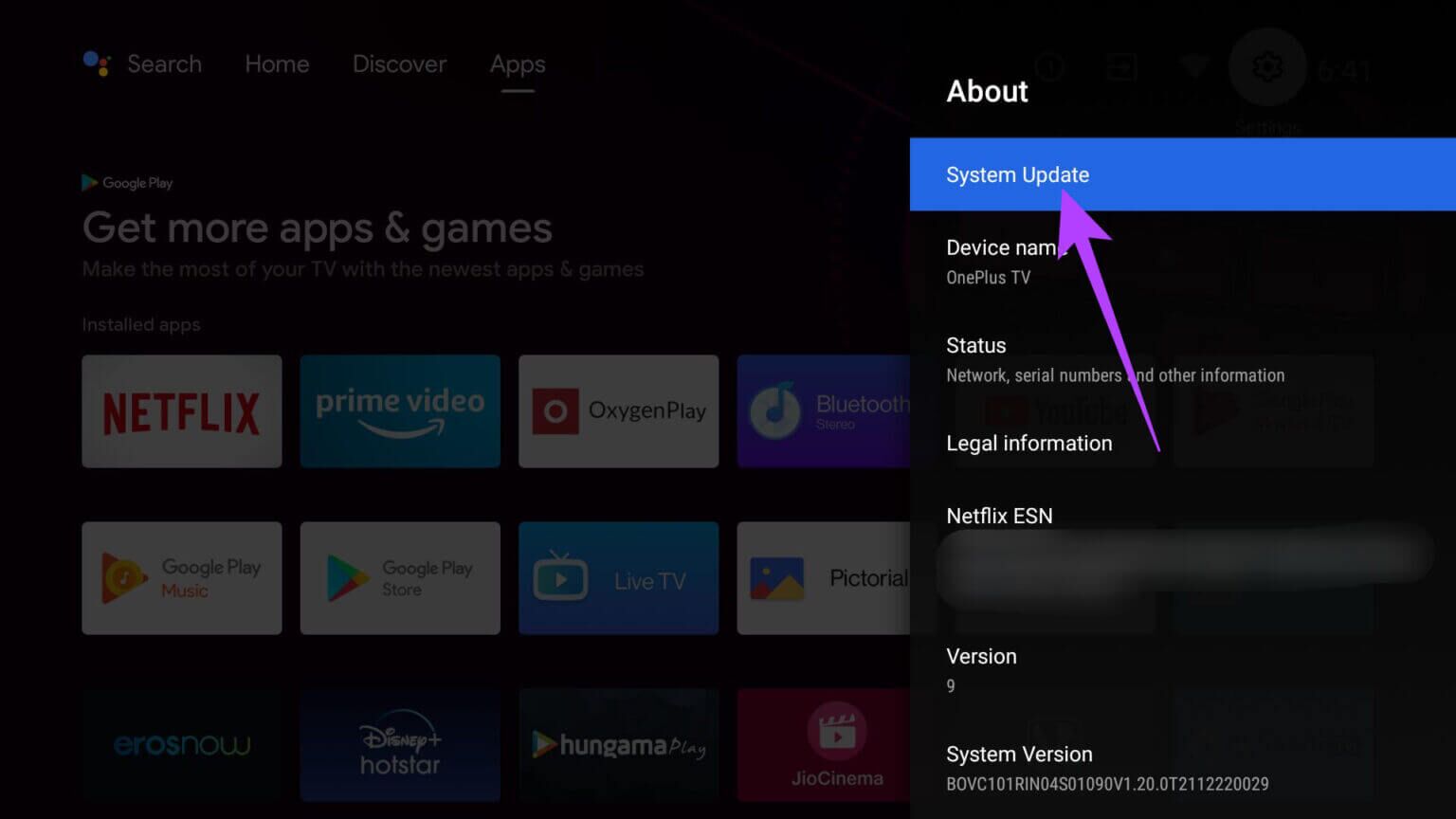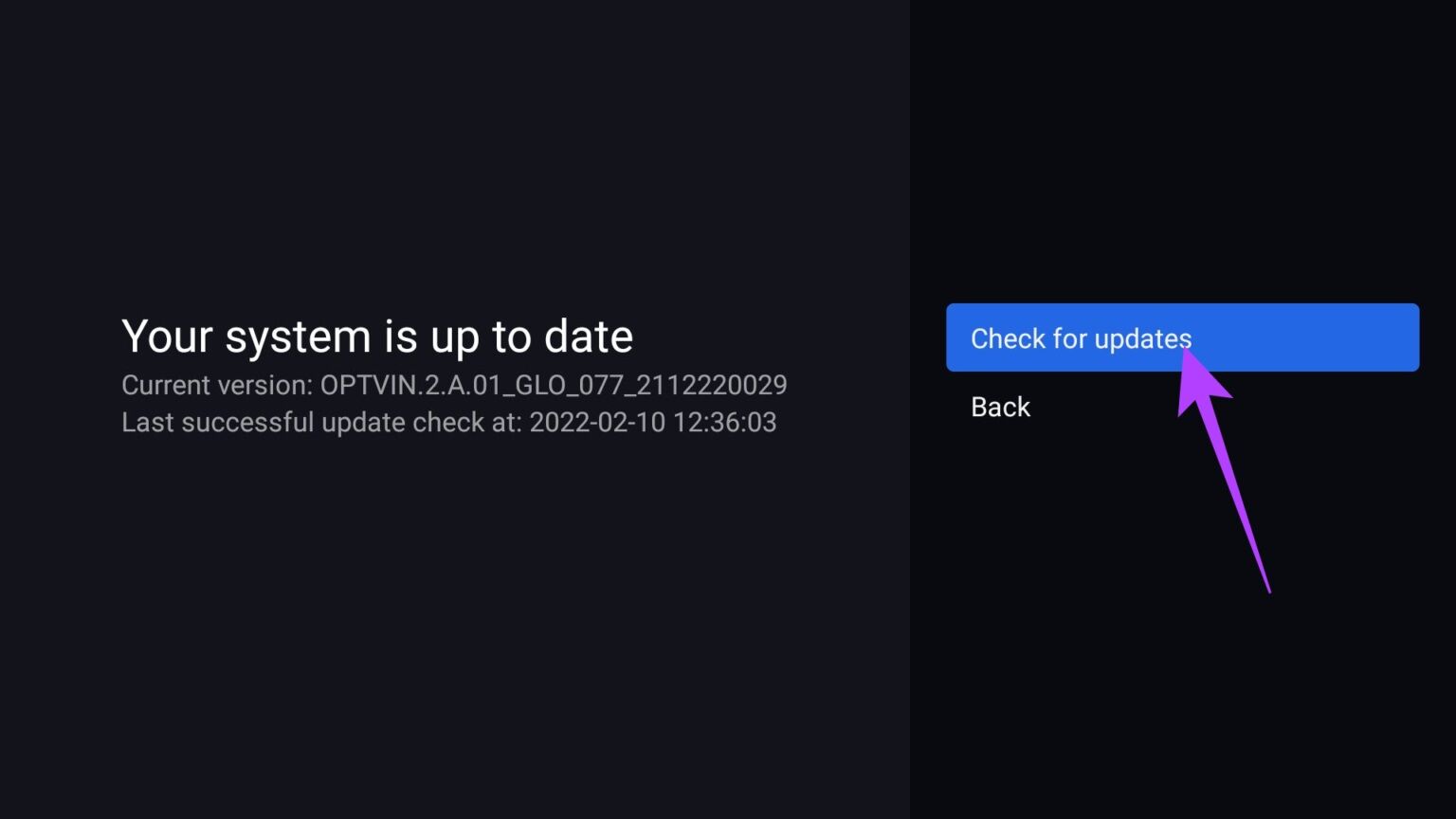Les 7 meilleures façons de réparer Bluetooth ne fonctionne pas sur Android TV
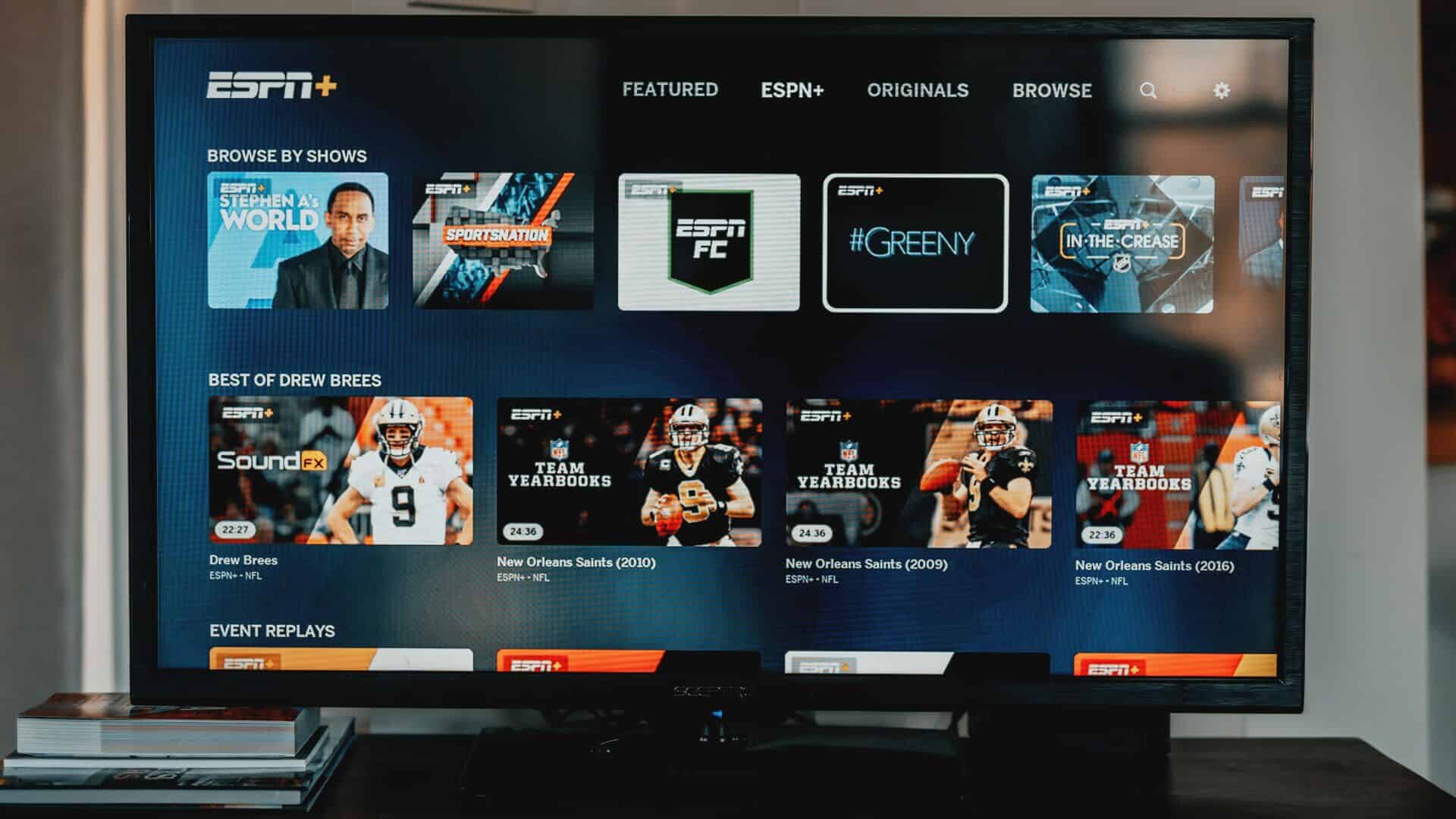
Vous pouvez connecter un casque Bluetooth pour une écoute individuelle ou même coupler un clavier et une souris pour utiliser le téléviseur comme un ordinateur. Si vous essayez de connecter un appareil Bluetooth à votre Android TV mais que vous n'y parvenez pas, voici quelques solutions rapides qui peuvent vous aider.
1. Ajouter un appareil à partir de la section Télécommandes et accessoires
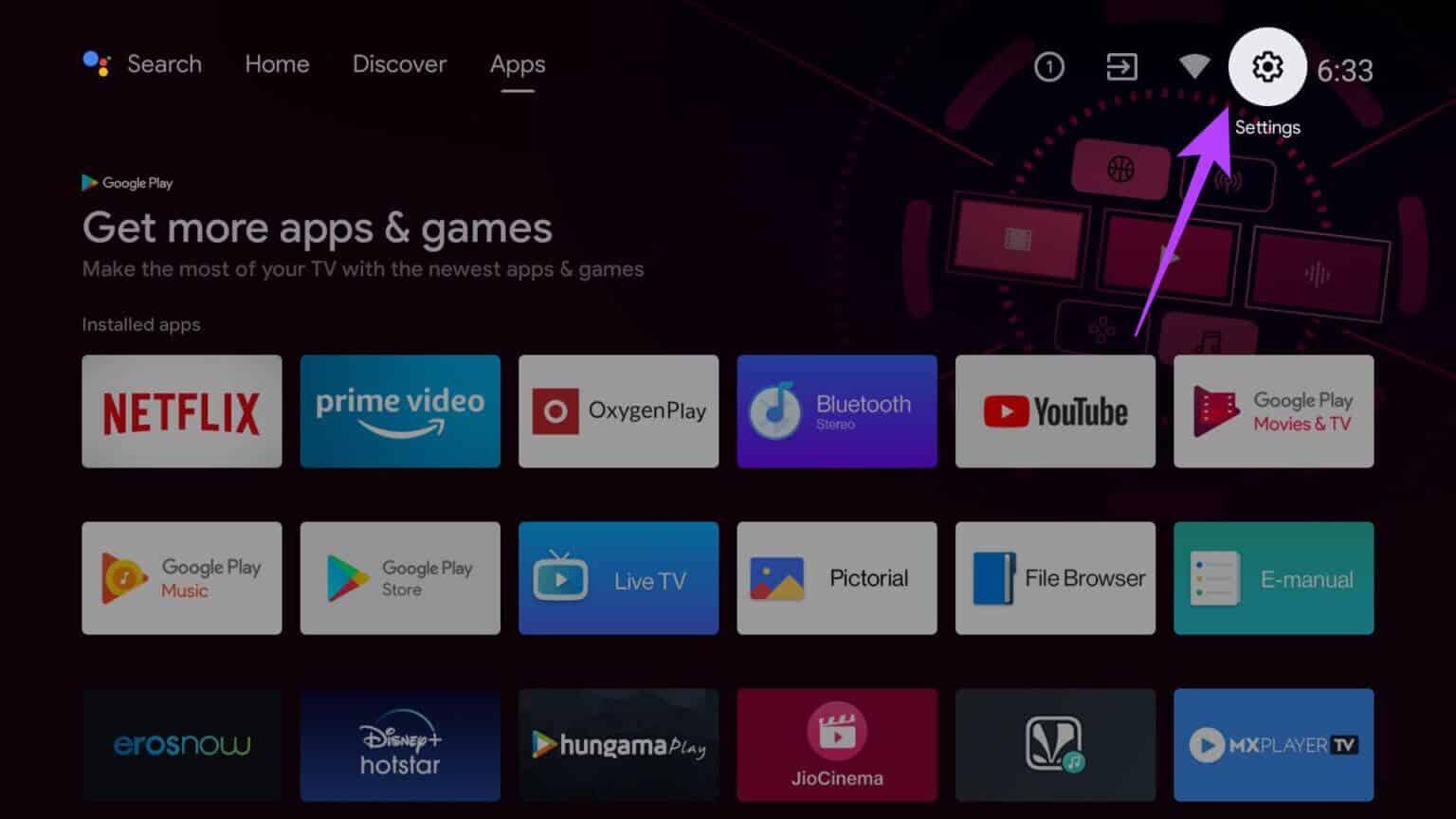
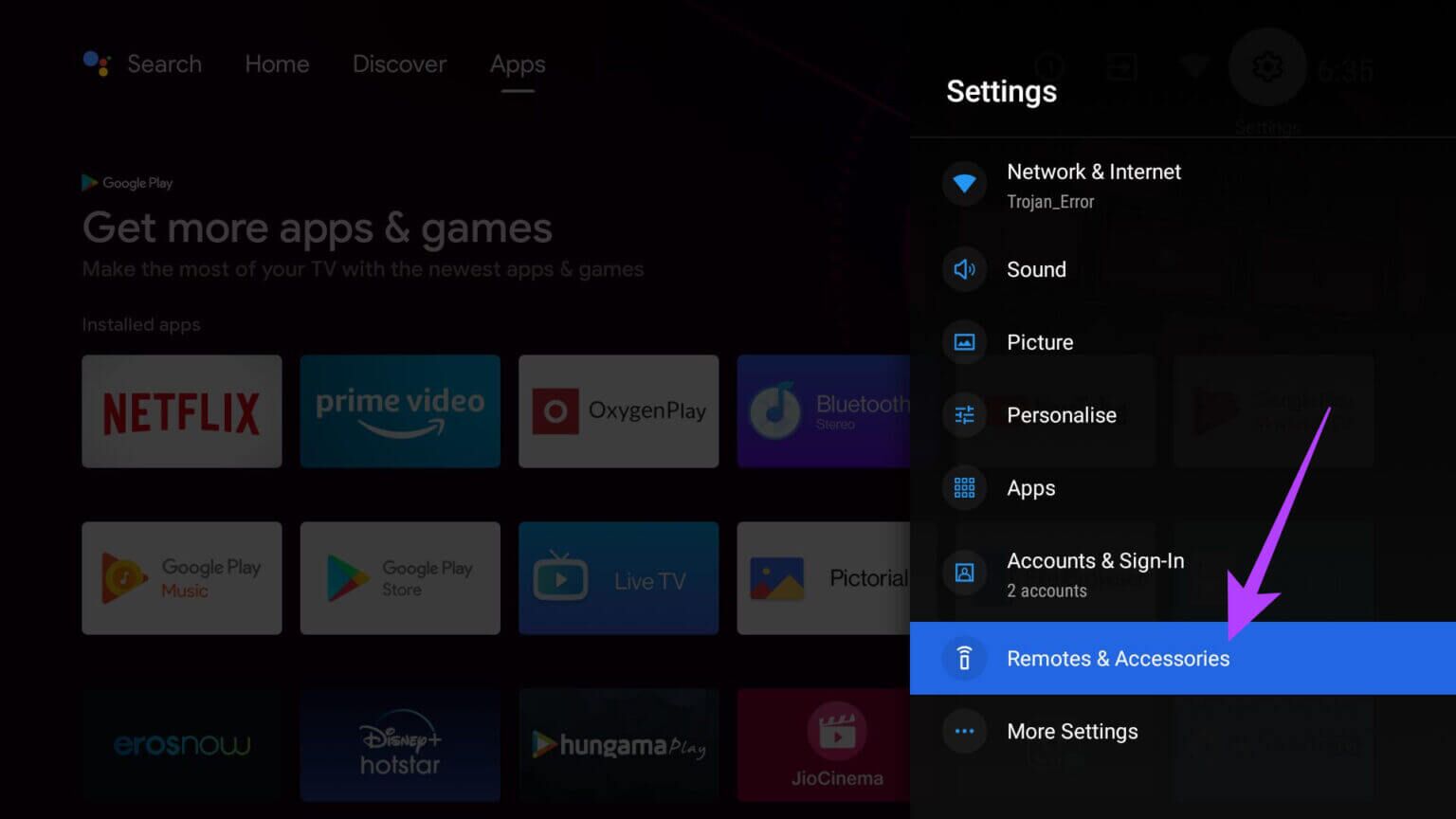
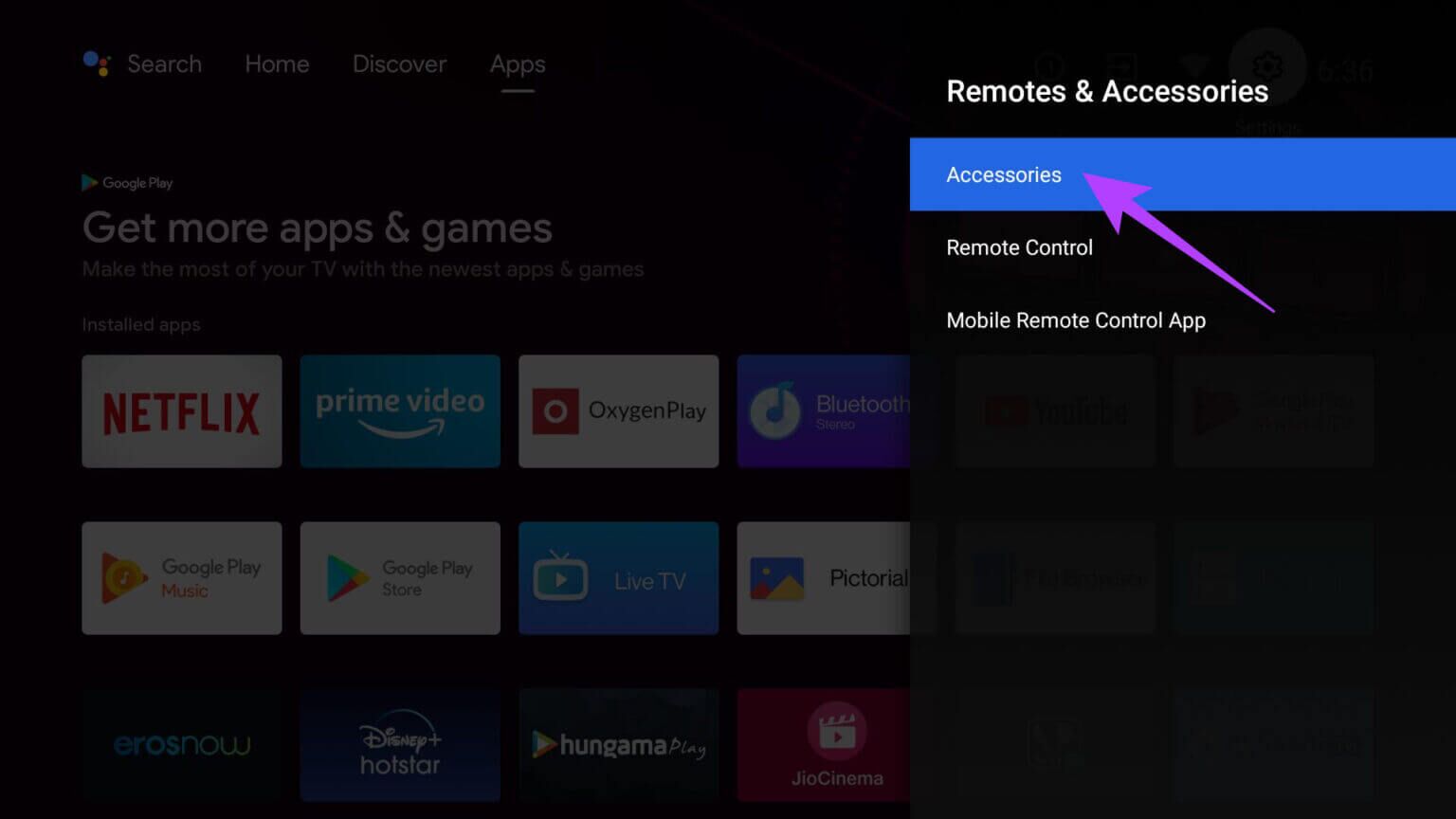
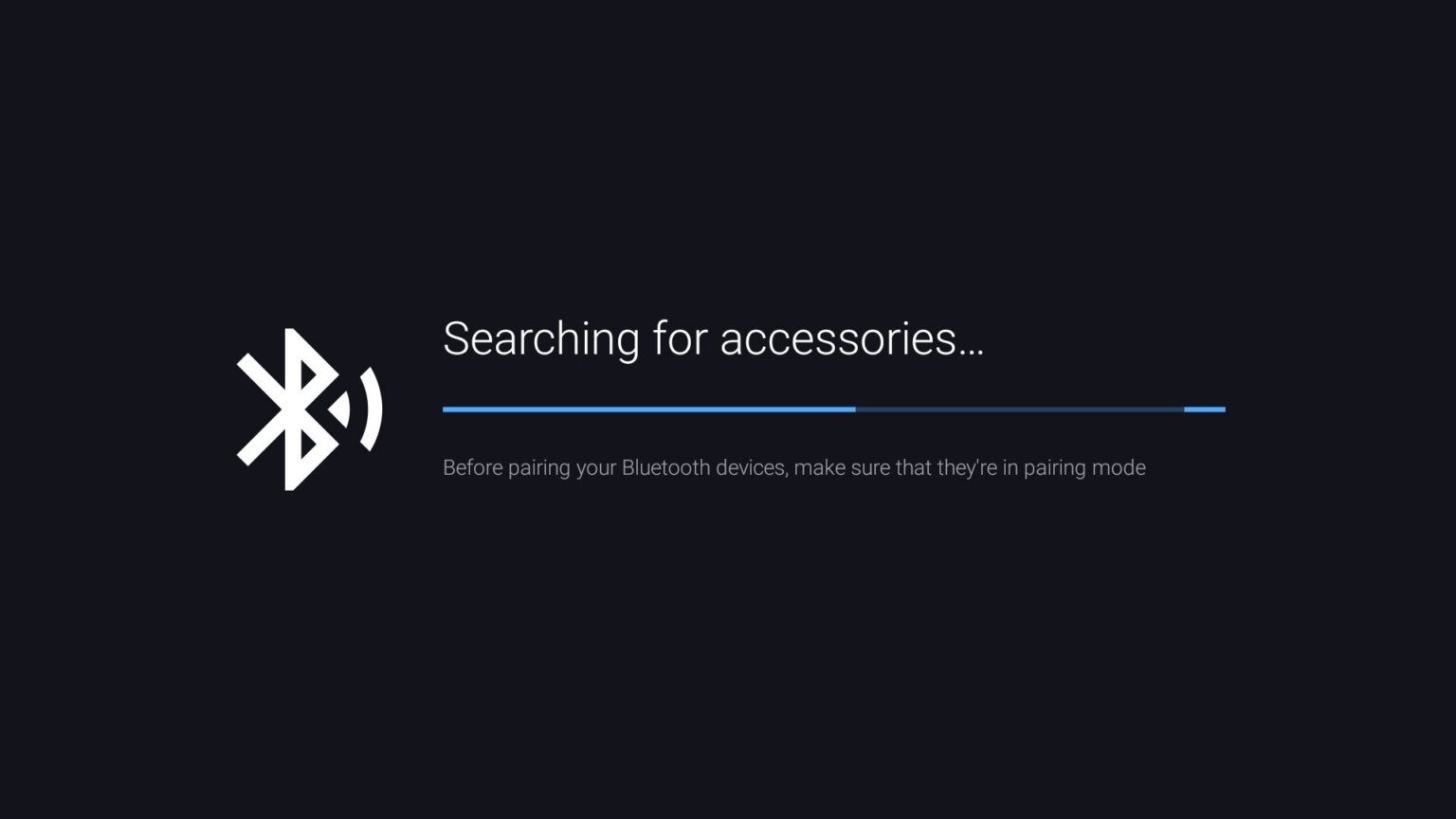
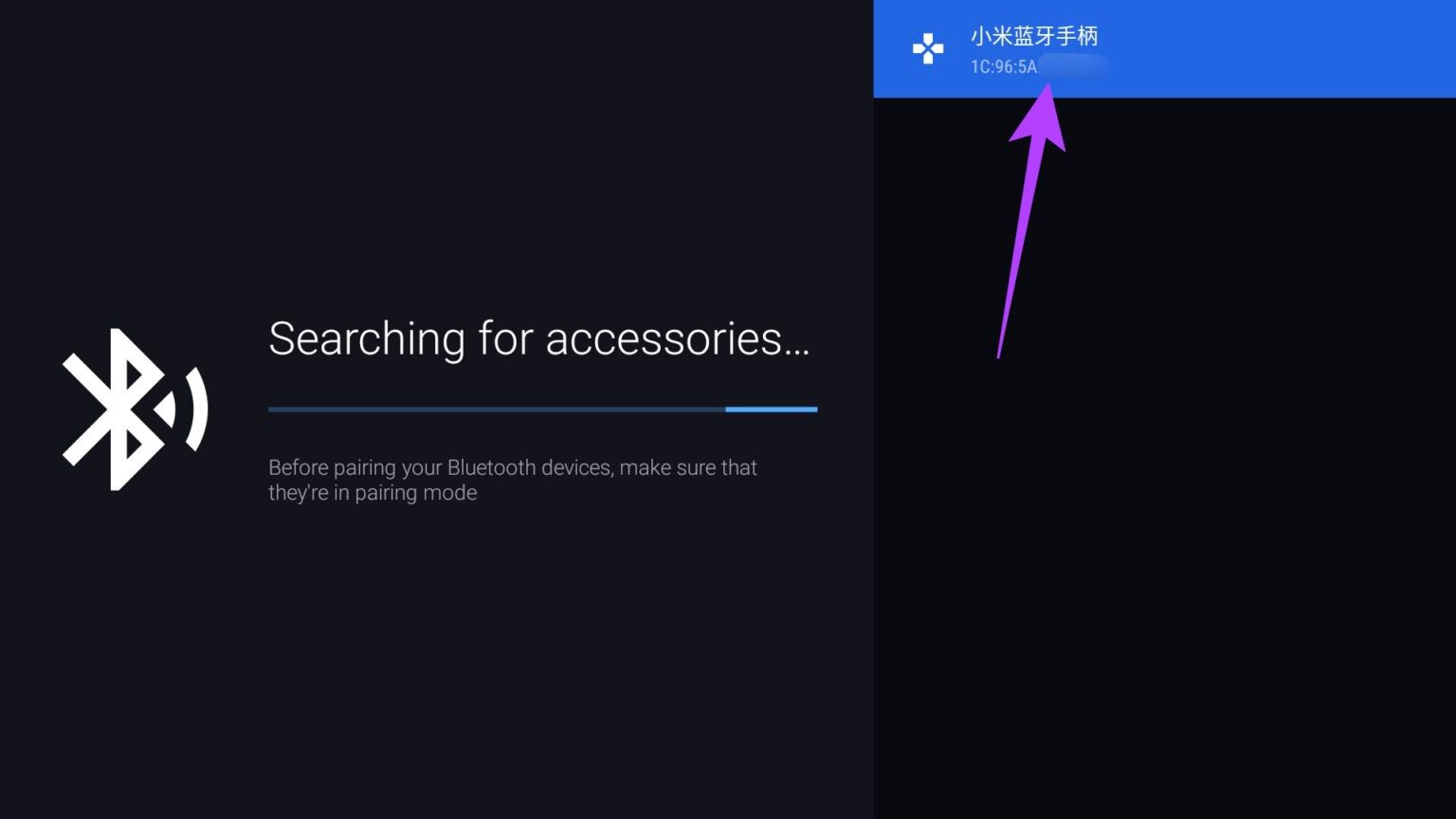
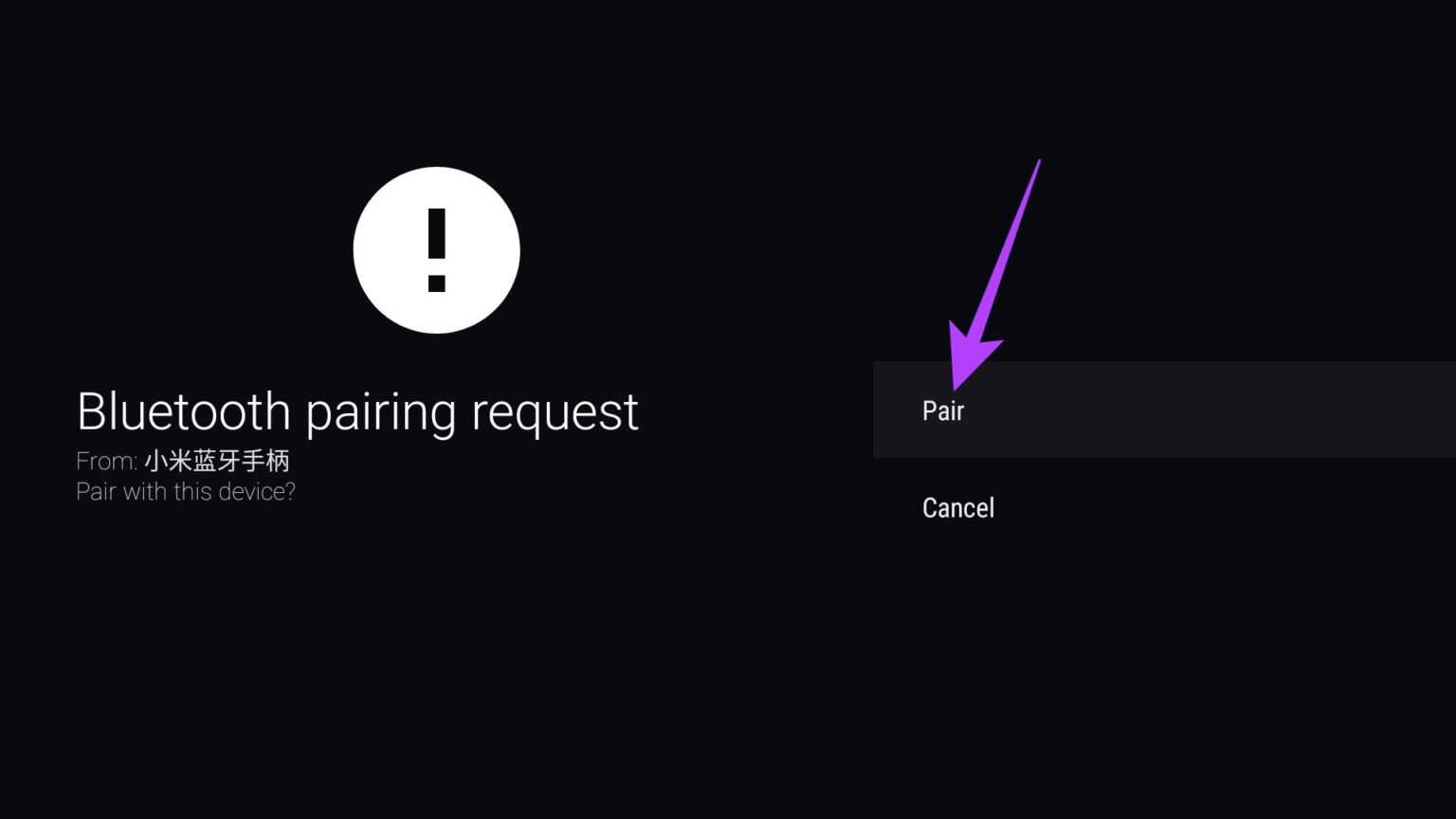
2. Assurez-vous que l'appareil est en mode d'appairage
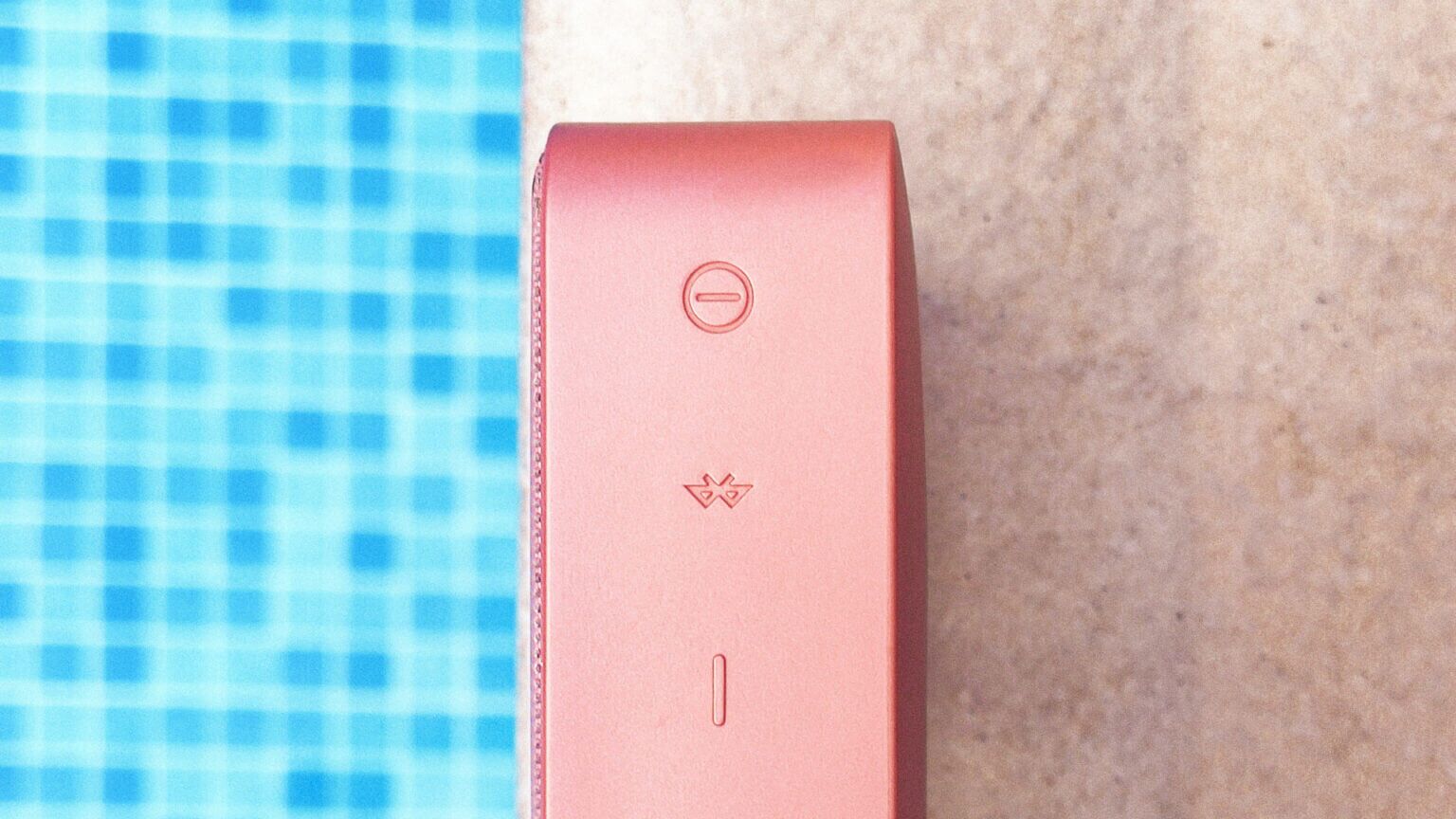
3. Dissociez l'accessoire s'il est connecté à un autre appareil
4. Essayez de jumeler un appareil compatible

5. Dissociez et rajoutez des appareils
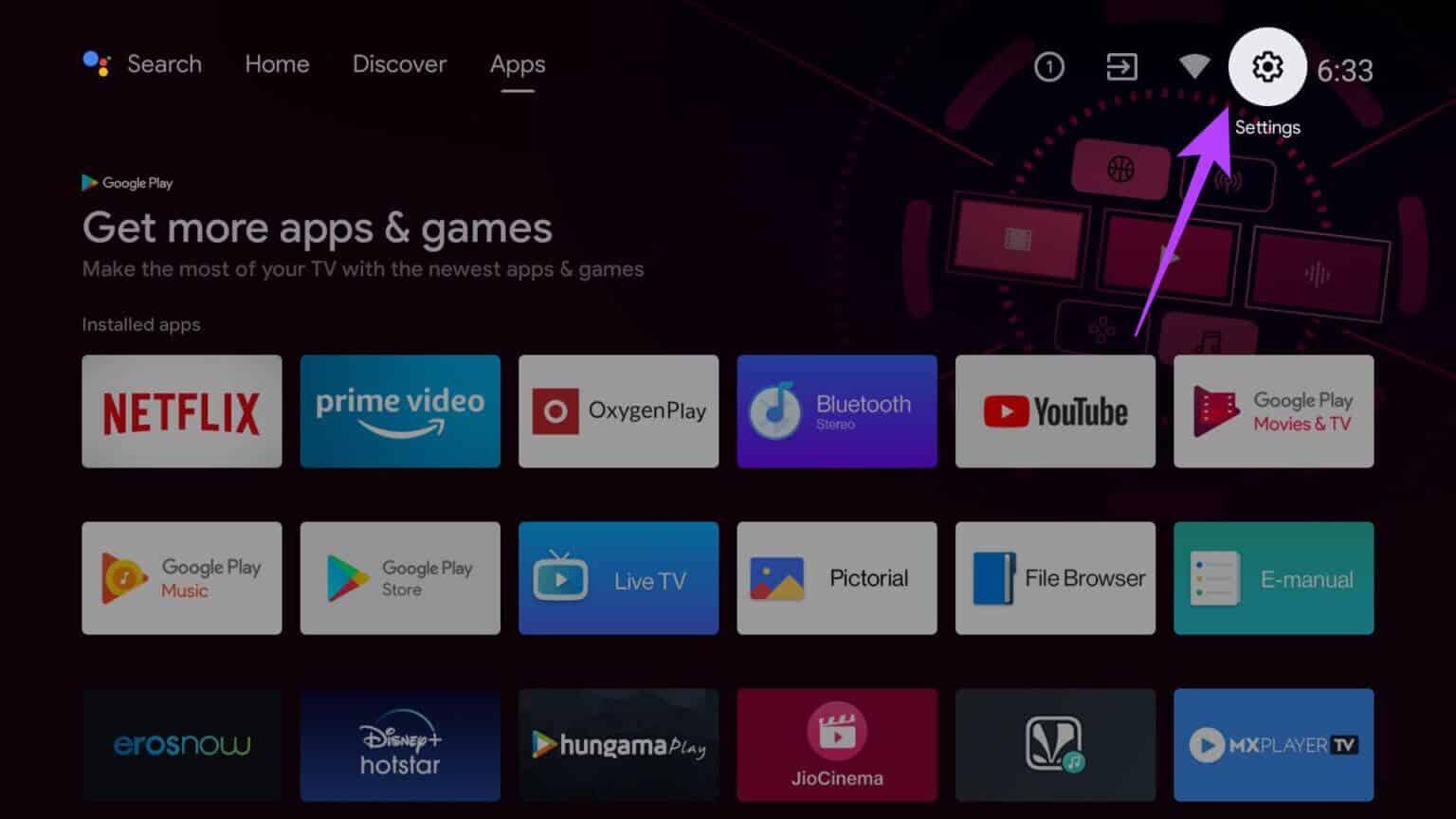
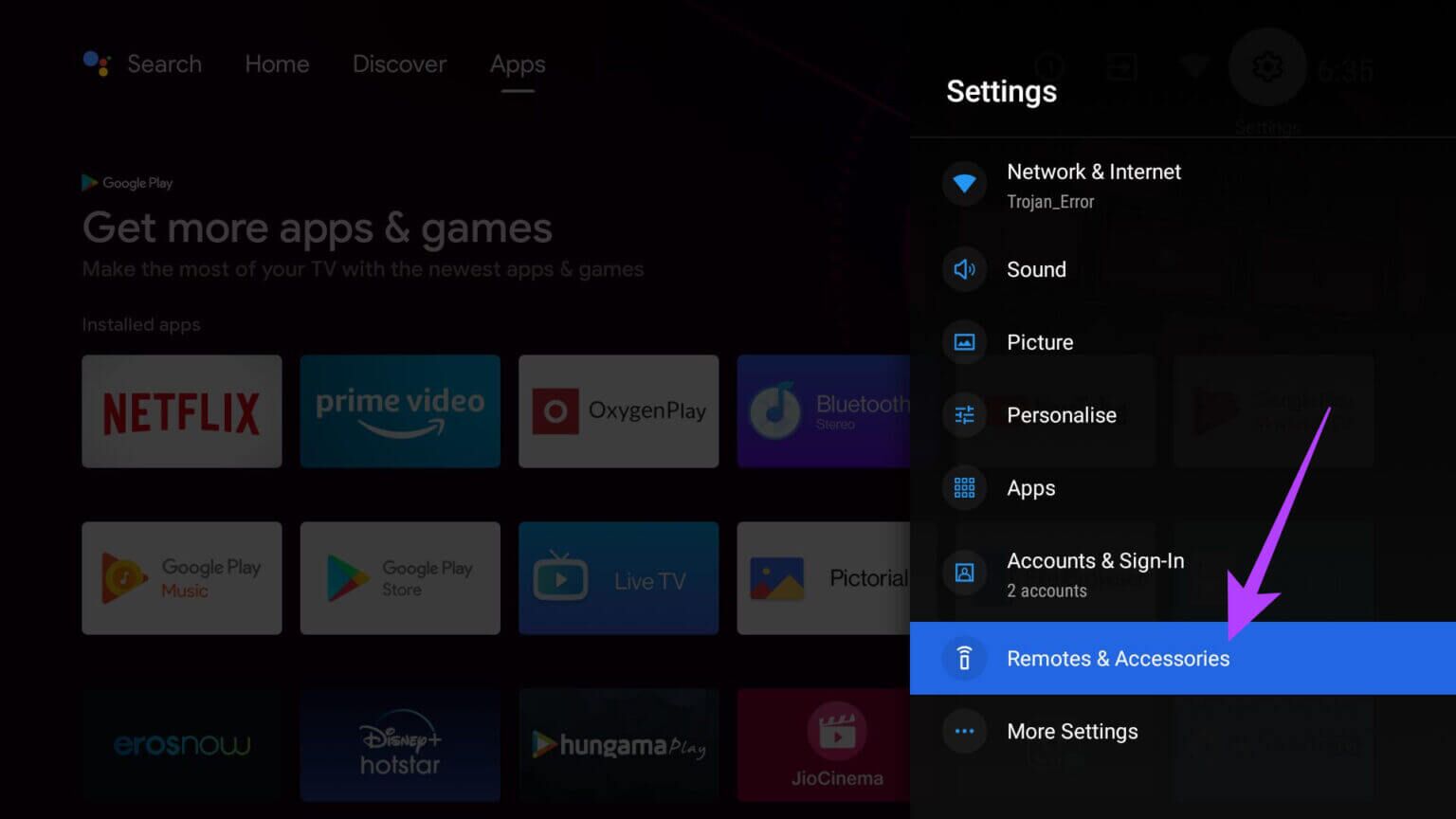
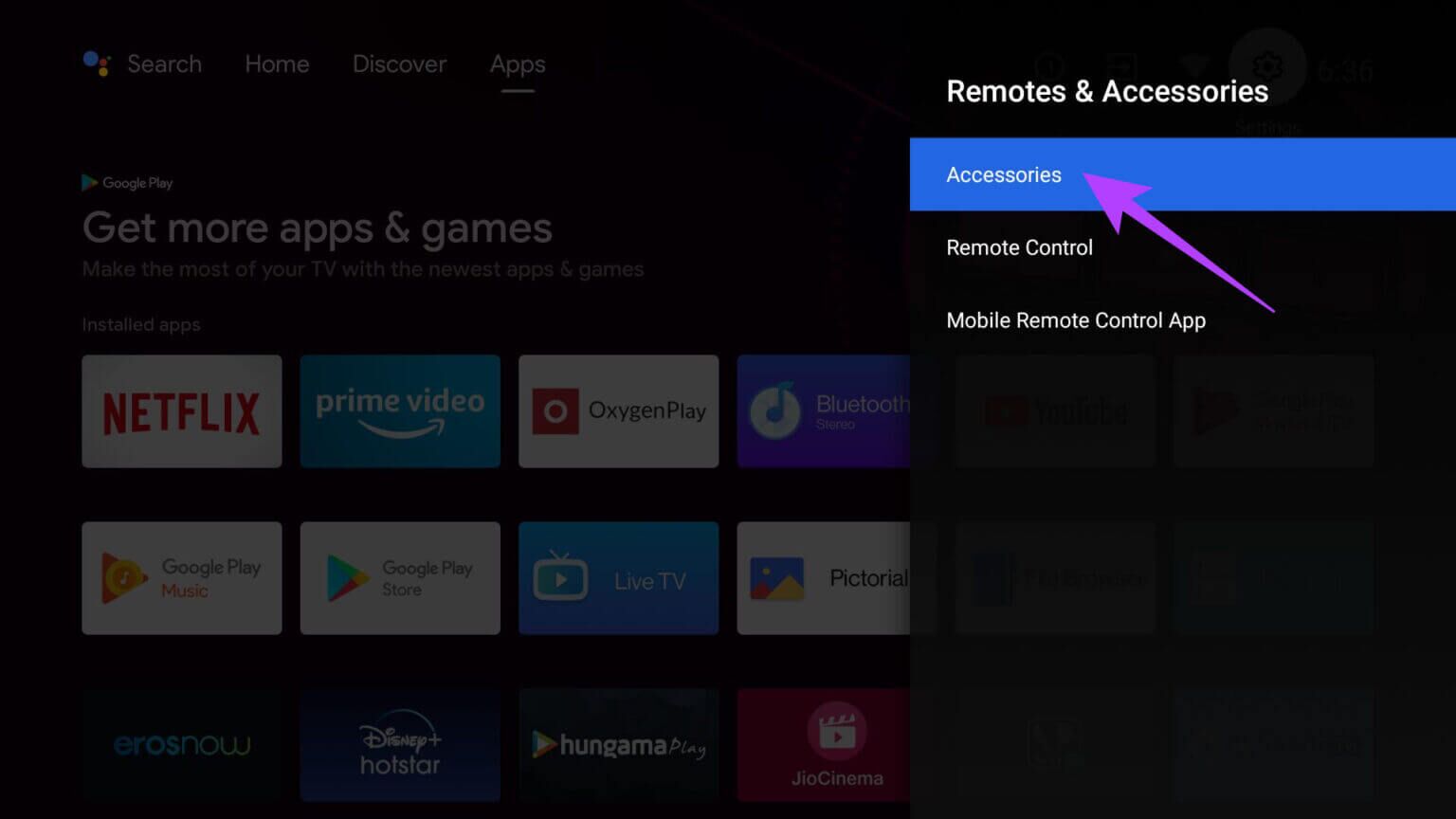
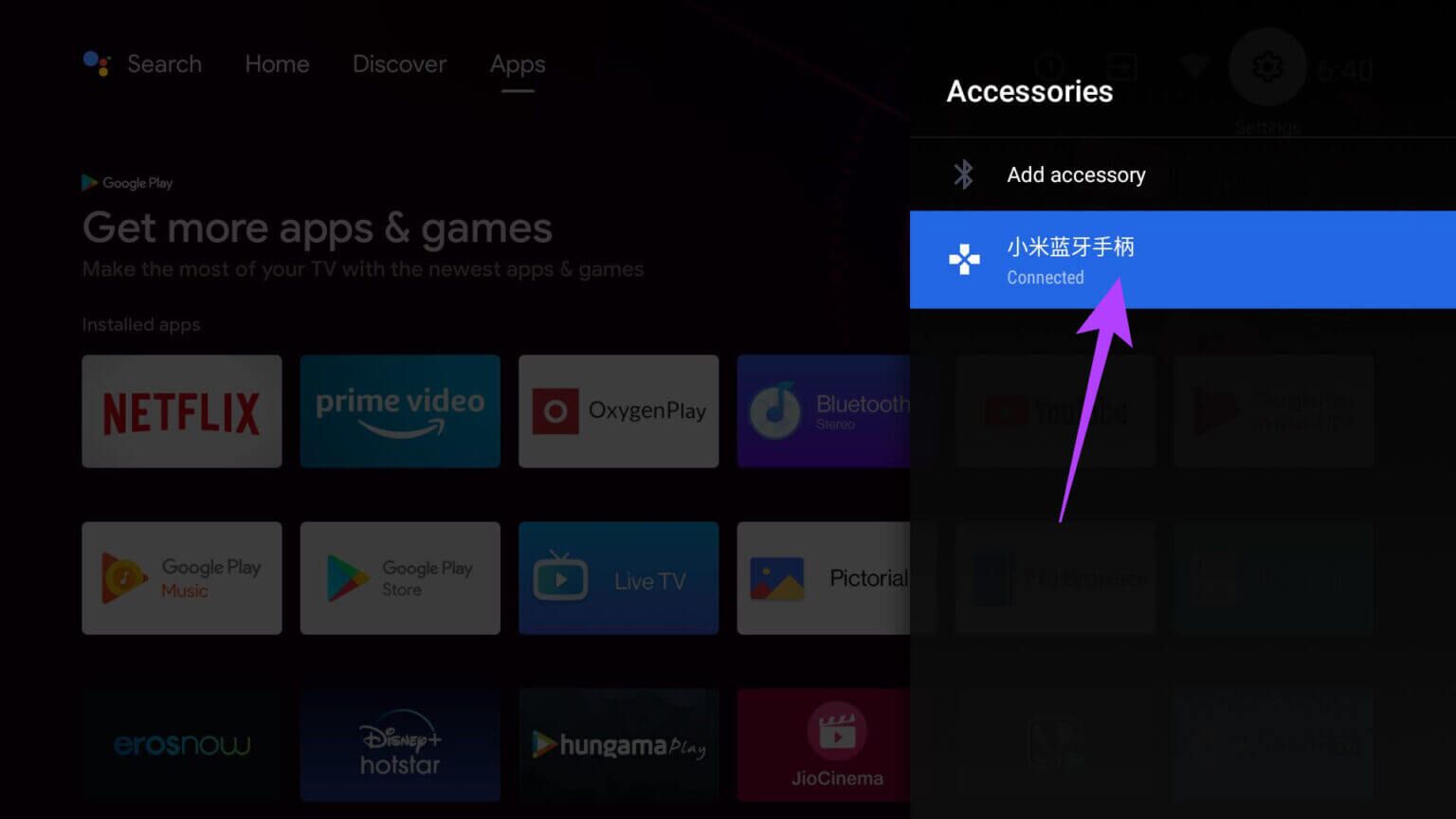
Étape 5: Vous trouverez Deux options - Déconnecter et dissocier. Sélectionner Dissocier.
Étape 6: Lorsque vous êtes invité à confirmer, sélectionnez D'ACCORD.
L'appareil Bluetooth n'est pas jumelé maintenant.
Sélectionner Bouton Ajouter une extension Et commencer Processus d'appairage à nouveau en mettant l'accessoire en mode d'appairage.
6. Débranchez le téléviseur et rallumez-le
Il s'agit d'une étape très basique qui peut parfois résoudre des problèmes qui peuvent sembler un peu gros et l'un d'eux est de réparer le Bluetooth qui ne fonctionne pas sur Android TV. Si vous avez déjà essayé de redémarrer le téléviseur et que cela n'a rien changé, essayez de le débrancher de la prise murale et attendez quelques secondes avant de le rebrancher.
Cela devrait permettre au téléviseur de subir une réinitialisation logicielle. Redémarrez le téléviseur et essayez de connecter votre appareil maintenant.
7. Mettez à jour le logiciel sur le téléviseur
Il y a de fortes chances que le logiciel de votre téléviseur comporte des erreurs et ne vous permette pas de vous coupler avec des appareils Bluetooth externes. La mise à jour du logiciel vers la dernière version devrait résoudre le problème s'il est déjà lié au logiciel. Voici comment procéder.
Étape 1: Ouvert Appliquer les paramètres sur votre Android TV en sélectionnant Icône d'engrenage Dans le coin supérieur droit de l'écran d'accueil.
Étape 2: Faites défiler jusqu'à dernière option , qui devrait être plus à partir des paramètres.
Étape 3: Sélectionner Options "À propos" En haut de la liste.
Étape 4: Aller à Onglet Mise à jour du système.
Étape 5: Sélectionnez Vérifier Il y a des mises à jour. Assurez-vous que votre téléviseur est connecté à une connexion Internet active.
Si une mise à jour est disponible, elle apparaîtra à l'écran. Sélectionnez l'option d'installation et attendez la fin de l'installation.
CONNECTEZ DES ACCESSOIRES BLUETOOTH À VOTRE TÉLÉVISEUR ANDROID
Suivre ces étapes simples et rapides devrait vous permettre de réparer Bluetooth qui ne fonctionne pas sur Android TV et de coupler votre appareil Bluetooth avec Android TV. Branchez quelques accessoires et jouez à des jeux occasionnels sur votre téléviseur avec une console, ou asseyez-vous simplement et profitez d'un film avec des écouteurs sans déranger les autres à la maison.